普段何気無くツイートを利用していますが、実は便利な機能があるので、紹介したいと思います。
最初のツイートの調べ方
自分のアカウントや気になる人の初めてのツイートを確認することができます。
例えば、ホントに気になるかは置いておいて、元首相の安倍さんのプロフィールを開くと、twitterの開始日が記載されています。

そこで、2012年1月1日から2012年5月30日の間に投稿されたツイートを表示させれば、最初のツイートを見ることができます。
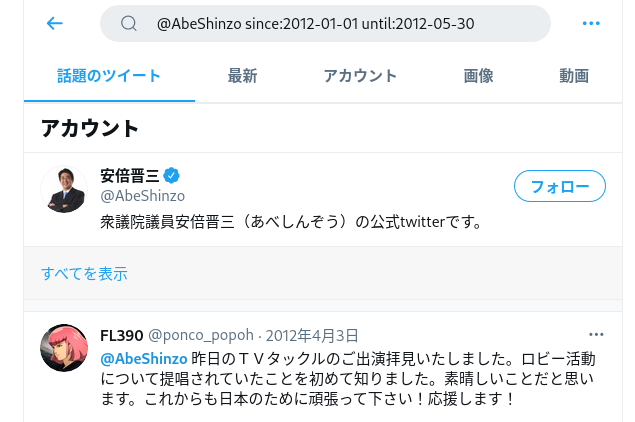
@AbeShinzo since:2012-01-01 until:2012-05-30
上記のように、@アカウント と sinceと untilのあとに、日付を入力するだけで期間を指定することができます。
また御自身の最初のツイートを確認して、初心にかえってみるのも面白いでしょう。
ただし、アカウント名を途中で変更した場合には、昔のアカウント名を指定する必要があります。
バックアップの方法
万が一に備えて、自分の全ツイート履歴をダウンロードして、バックアップしておくことができます。
ここでは、2021年4月5日時点のWEBでの手順を紹介します。
ナビゲーションバーにあるもっと見るをクリックし、設定とプライバシーを選択してアカウント画面に移動します。
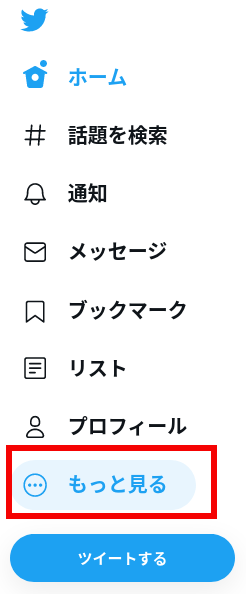
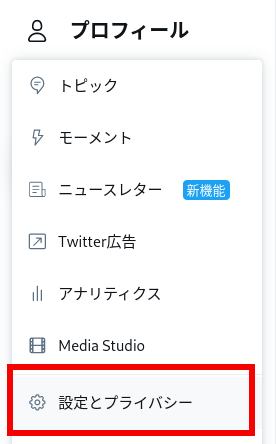
データのアーカイブをダウンロードでパスワードを入力し、確認するをクリックします。
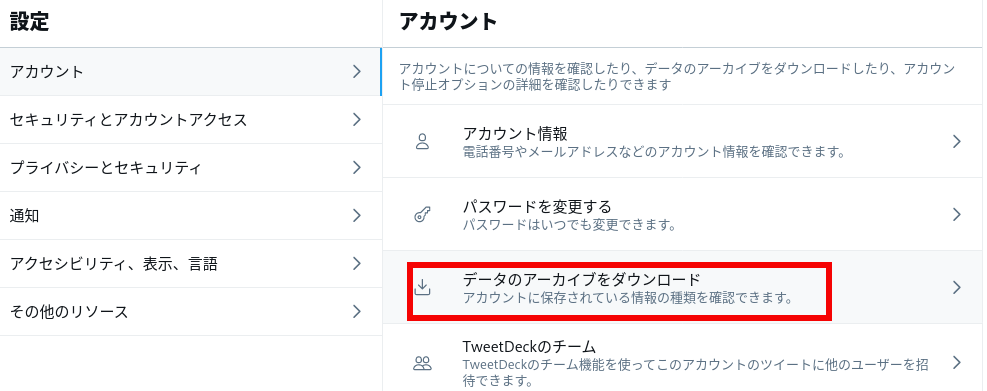

アーカイブのリクエストをクリックします。

ダウンロードの準備が整ったら、登録されているメールアドレスにメールが送信されます。
データのサイズやtwitter側の運用状況にもよるかと思いますが、24時間経過した時点でメールの受信ができました。
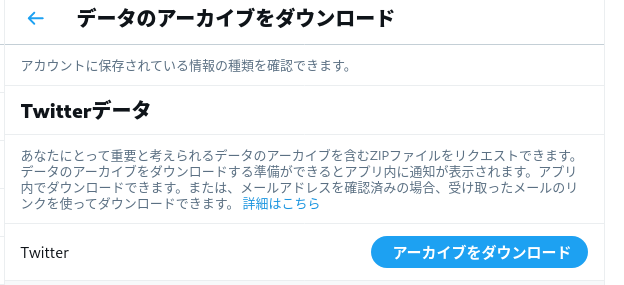
設定画面からアーカイブをダウンロードをクリックするとダウンロードができます。
ファイル名は、twitter-2021-04-06-7e4d662d11b7d447db12ed9f216b6edd3eb2db680cf30fbebacc700a4f2e0288.zipのようなZIP形式となります。
ZIPファイルを展開すると、Your archive.html というファイル、assetsとdataというフォルダがあります。
dataフォルダに、README.txtが収納されているので、確認してみてください。さらに詳細なファイル情報やフォルダの解説がされています。
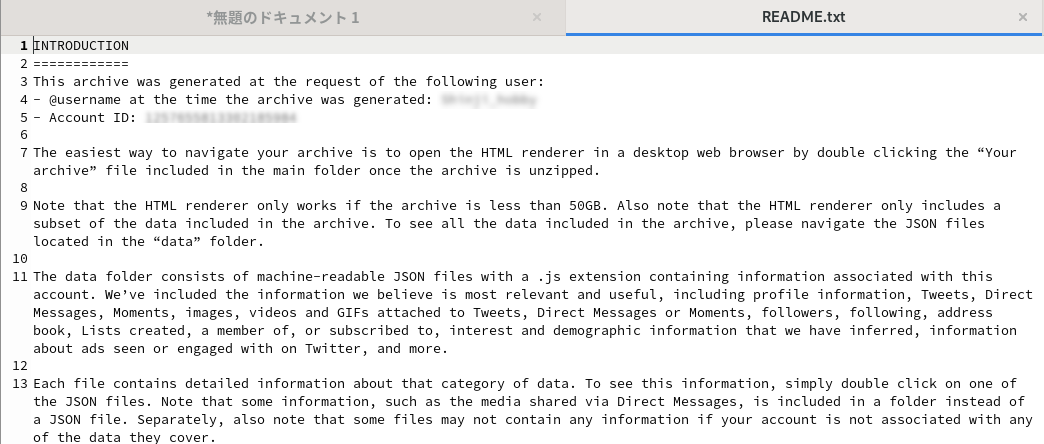
Your archive.htmlを開くと、ツイート情報やいいね等の内容を確認することができます。
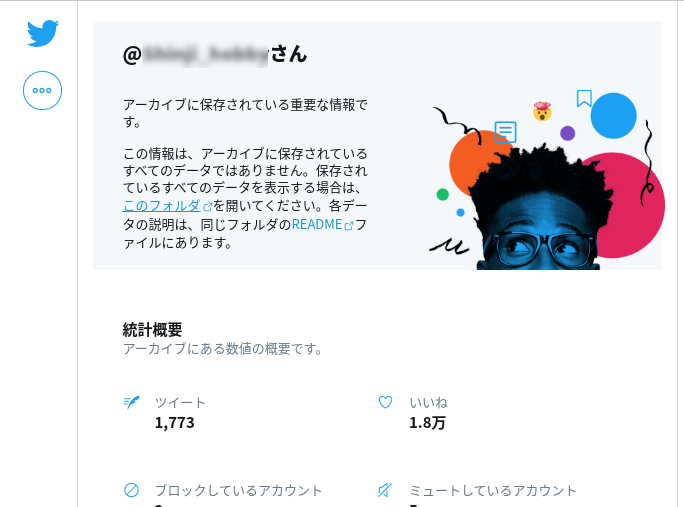
ツイッターのマークの下の . . .をクリックすると、アカウント、ツイート、いいね等を確認することができます。
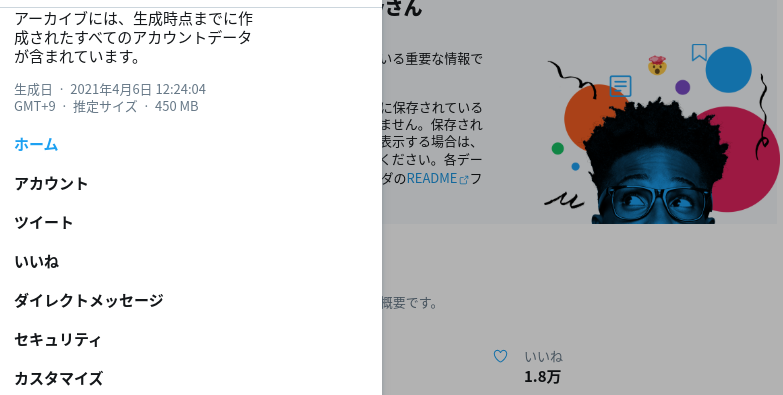
保存されているすべてのデータを表示する場合は、このフォルダをクリックすると下のような一覧にアクセスすることができます。
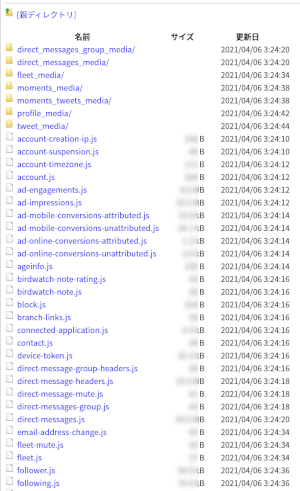
ツイートした時の写真などもフォルダにまとめられているので、写真だけチェックしたいときには便利です。
まとめ
twitterは、とくに使い方など学ばなくてもなんとなく利用できてしまいますが、改めて利用方法やバックアップ方法など知っておくと、便利なこともあります。
その他、役に立ちそうなTipsを見つけたら、随時アップデートしていきます。




コメント